PS合成超酷的潮流插画美女场景(3)
- 2021-05-12 22:36
- 来源/作者:站酷/Limiy
- 己被围观 次
6、选择图层蒙版,画笔工具,让人物显现出来。 7、颜色加深,不透明度为60%。 8、打开素材图片,按Ctrl +T变形,使人物头部上方有一个曲线。 9、调整图
6、选择图层蒙版,画笔工具,让人物显现出来。
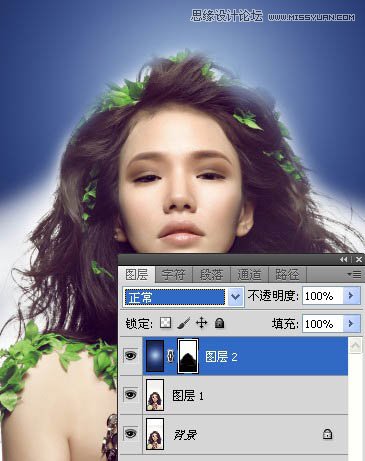
7、颜色加深,不透明度为60%。
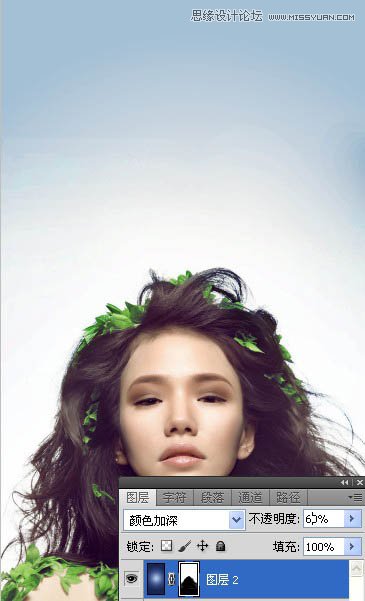
8、打开素材图片,按Ctrl +T变形,使人物头部上方有一个曲线。

9、调整图层模式为柔光,不透明度为25%。
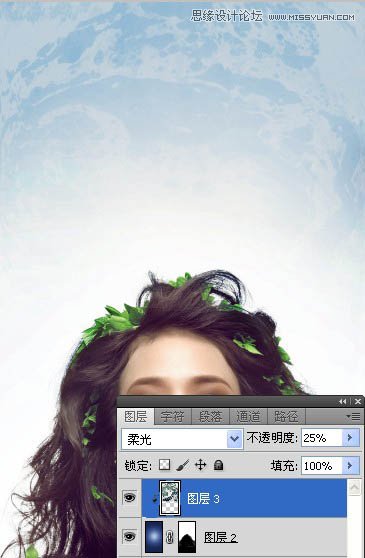
10、新建图层,设置前景色为#464b61,用笔刷工具在人物周围涂抹。
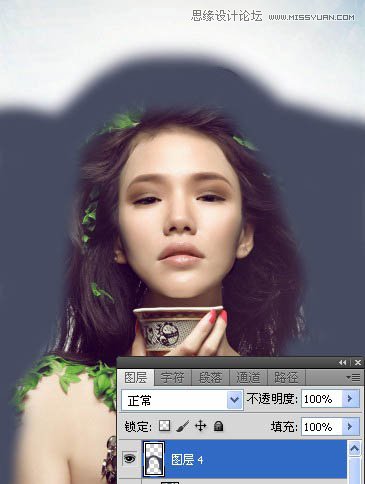
11、设置强光,不透明度为12%。

(责任编辑:xiaochuan)
*PSjia.COM 倾力出品,转载请注明来自PS家园网(www.psjia.com)
上一篇:PS合成在夕阳中奔跑的美女场景
下一篇:PS合成草地上拿刀的美女战士




